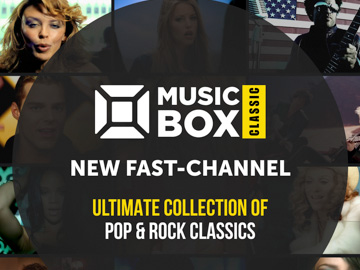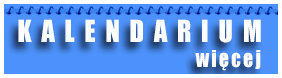SAT Kurier logowanie
X
redakcja[malpa]satkurier.pl
Poradnik: 3 sposoby na bezprzewodowe udostępnianie zdjęć i filmów na TV
dodano: 2023-03-28 15:28
autor: Jan Borejko | źródło: Samsung
autor: Jan Borejko | źródło: Samsung
 Zdjęcia z ostatnich ferii czy ważne momenty uchwycone na krótkich filmach przywołują wspomnienia. Dlaczego nie wracać do nich na ekranie telewizora? Na dużym widać więcej i lepiej, tak więc możliwość szybkiego i bezprzewodowego udostępniania treści ze smartfona na telewizor to coś, co warto znać i z czego warto korzystać na co dzień. Aplikacja Samsung SmartThings, funkcja Dotknij i Wyświetl czy AirPlay 2 to 3 różne sposoby, które pozwalają wyświetlać zdjęcia i filmy z urządzenia mobilnego na Smart TV.
Zdjęcia z ostatnich ferii czy ważne momenty uchwycone na krótkich filmach przywołują wspomnienia. Dlaczego nie wracać do nich na ekranie telewizora? Na dużym widać więcej i lepiej, tak więc możliwość szybkiego i bezprzewodowego udostępniania treści ze smartfona na telewizor to coś, co warto znać i z czego warto korzystać na co dzień. Aplikacja Samsung SmartThings, funkcja Dotknij i Wyświetl czy AirPlay 2 to 3 różne sposoby, które pozwalają wyświetlać zdjęcia i filmy z urządzenia mobilnego na Smart TV.
Samsung

Prosimy o wyłączenie blokowania reklam i odświeżenie strony.
SmartThings, czyli wartość dodana
Aplikacja SmartThings znacząco wykracza poza możliwość udostępniania obrazu.
W uproszczeniu można powiedzieć, że jest to centrum zarządzania domem, ponieważ pozwala sterować urządzeniami w ramach całego ekosystemu. Telewizor, zmywarka czy pralka to tylko przykładowe urządzenia, którymi można zarządzać za pomocą SmartThings z poziomu urządzenia mobilnego. Aplikacja dostępna jest w wersji na Android i iOS, dzięki czemu stanowi rozwiązanie uniwersalne.
Wśród wielu możliwości aplikacji SmartThings jest wymiana treści między smartfonem i telewizorem.
Wystarczy uruchomić aplikację na urządzeniu mobilnym, znaleźć telewizor w domowej sieci bezprzewodowej, wybrać opcję Wyślij obraz z telefonu na TV i po prostu rozpocząć udostępnianie. To co wyróżnia ten sposób na dzielenie treści między urządzeniami od pozostałych – AirPlay 2 i Dotknij i Wyświetl – to fakt, że obraz można udostępniać także z telewizora na smartfon. Opcja pozwala kontynuować oglądanie na telefonie, np. gdy w trakcie meczu trzeba wyskoczyć do kuchni po dodatkowe przekąski. Co więcej, SmartThings daje szereg dodatkowych opcji – od najprostszych, takich jak wykorzystanie smartfona jako zdalnego pilota, który pozwoli zmienić kanał czy regulować głośność, aż po tworzenie automatyzacji, dzięki którym odpowiedni tryb obrazu włączy się np. w zależności od pory dnia.
Dotknij i Wyświetl. Nie ma nic prostszego
Użytkownicy smartfonów Samsung Galaxy[1] mogą przesyłać filmy i muzykę korzystając z funkcji Dotknij i Wyświetl.
Jak to zrobić?
Wystarczy tylko jeden ruch. Należy dotknąć telefonem obudowy telewizora, a ten automatycznie wykryje urządzenie i wyświetli treści ze smartfona na dużym ekranie.
Wsparcie dla AirPlay 2
Obraz ze smartfona z systemem iOS można szybko i łatwo udostępnić na ekranie telewizora Samsung korzystając z funkcji AirPlay 2. Działa to dość intuicyjnie. W centrum sterowania na urządzeniu mobilnym należy wybrać ikonę klonowania ekranu, następnie wybrać telewizor. Na dużym ekranie może pojawić się kod weryfikujący połączenie, który wpisuje się w okienku na smartfonie i gotowe. Funkcja AirPlay 2 pozwala także na udostępnienie wybranego elementu, na przykład zdjęcia. W tym celu wystarczy wybrać fotografię w galerii, a następnie – korzystając z opcji udostępniania (lewy dolny róg ekranu) – wybrać opcję AirPlay.
[1] Funkcja Dotknij i Wyświetl jest dostępna na urządzeniach Samsung Galaxy z systemem Android 8.1 lub nowszym.
Materiał chroniony prawem
autorskim - wszelkie prawa zastrzeżone. Dalsze rozpowszechnianie artykułu tylko za zgodą wydawcy.
- Jak odbierać kanały z pozycji orbitalnej 28,2°E?
- Jak odbierać kanały z pozycji orbitalnej 8°W?
- Akcesoria do smartfonów Samsung: jak wybrać najlepszą ładowarkę?
- Jak odbierać kanały z pozycji orbitalnej 7°W?
- Jak odbierać kanały z pozycji orbitalnej 57°E?
Informacje
reklama
reklama


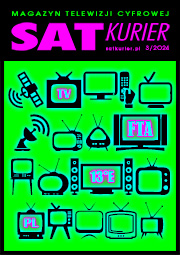
SAT Kurier 3/2024
Publikuj własne artykuły

Wykaz kanałów FTA na satelitach Astra 19,2°E

Wykaz kanałów FTA na satelitach Hot Bird 13°E

Wykaz kanałów na satelitach Astra 19,2°E

Wykaz kanałów na satelitach Hot Bird 13°E

Kanały ze sportem na żywo - FTA i polskie

Polsat Box vs Canal+

Lista kanałów Polsat Box

Lista kanałów Canal+
reklama
reklama
reklama
HOLLEX.PL - Twój sklep internetowy
Odbiornik Ferguson Ariva 9000 4K CI+ HDR Dolby Vision
Ariva 9000 4K CI+ to uniwersalny odbiornik typu Combo z...
449 zł Więcej...Konwerter Unicable II Inverto 32 tunery (5520) EVOBOX
Konwerter Unicable II marki Inverto pozwala na jednoprzewodową (szeregową) transmisję...
219 zł Więcej...Odbiornik Vu+ UNO 4K SE S2X FBC Multistream
Vu+ UNO 4K SE - najnowsza wersja tunera 4K od...
1 230 zł Więcej...